Лучшие скины для steam
Содержание:
- Знаки и уровень стима
- Способ №2
- Как добавить витрину иллюстраций в Steam: инструкция
- Как сделать прозрачную витрину в Steam?
- Анимация – картинка почти на пол страницы
- Помощь в оформлении аккаунта
- Оформление дизайна страницы
- Как поменять аватар в Steam
- Витрины
- Как сделать витрину иллюстраций?
- Как получить рамку в Стиме?
- Красивое оформление текста в Стим
- Зачем нужна витрина?
- Описание
- Витрины изображений (для пользователей 10-го уровня)
- Способ №1
- Фон
- Как установить витрину иллюстраций в Стиме?
- Как получить и поставить
- Заключение
Знаки и уровень стима
Знаки и уровень послужат как дополнительное украшение профиля. Они показываются справа в небольшом масштабе, но с помощью их можно показать, что у вас есть какой то особенный редкий знак или что у тебя супер высокий уровень. Который помимо того что меняет цвет, так ещё и изменяет свою форму. Делаются они из карточек которые появляются у тебя в инвентаре, когда играешь в игры. Но для знака нужен целый набор карт, который не может выпасть, а иногда и вовсе выпадают одинаковые карточки. Поэтому чтобы сделать знак, тебе придётся либо купить недостающий экземпляр на торговой площадке, либо обменяться с другими игроками в сообществе. Когда ты создаёшь знак, тебе начисляется опыт, получаешь фон игры и смайлик, по достижения полоски опыта, получаешь тот самый заветный уровень.
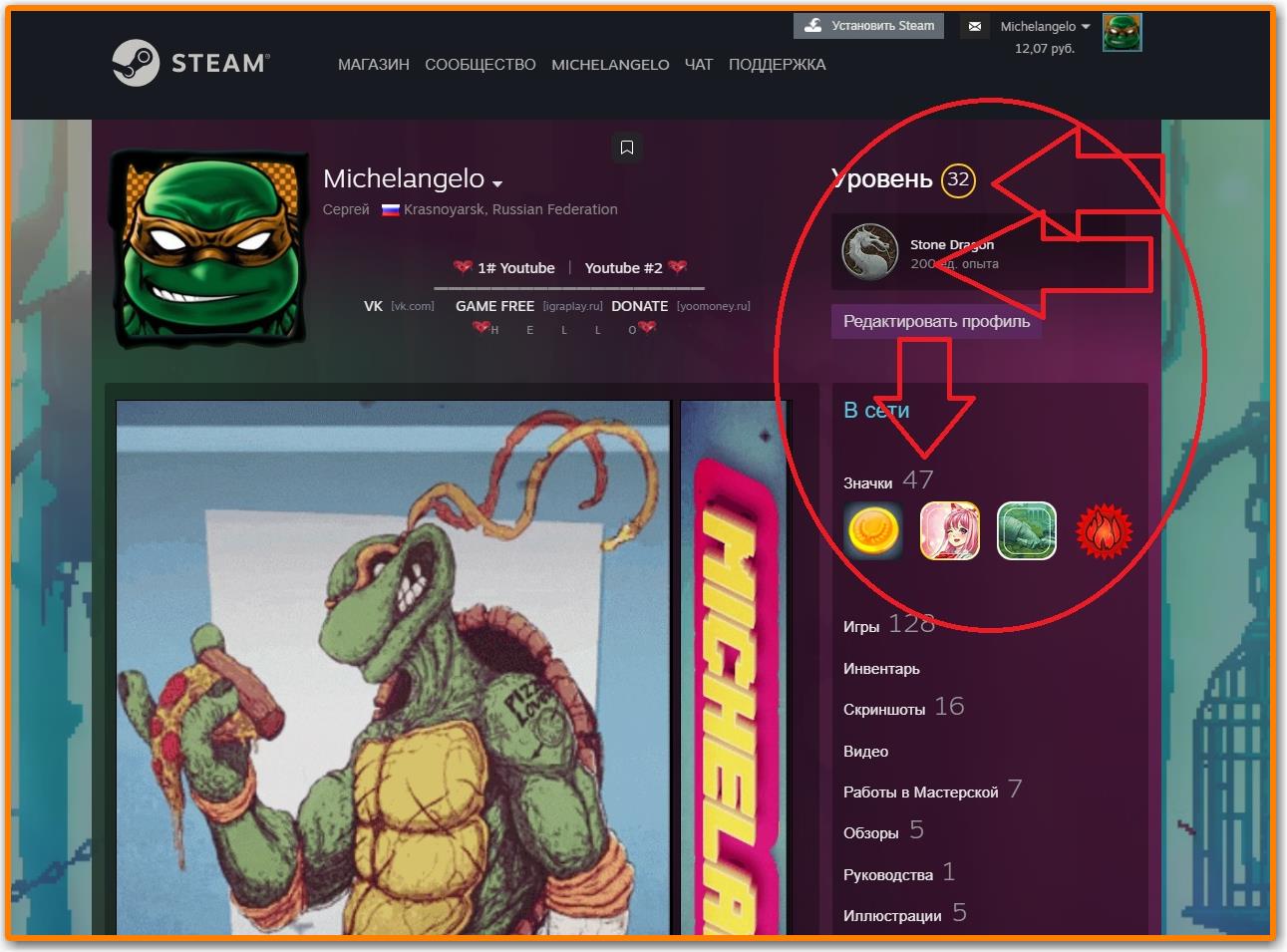
Способ №2
Существует еще один метод, как сделать растянутую витрину иллюстрации в Стиме — с помощью специального сервиса и изменения кода. Алгоритм такой:
- Зайдите на площадку steam.design.
- Жмите в углу на строку Log in with STEAM, а после введите данные личной учетной записи.
- Найдите на площадке фон, который вам подходит.
- Кликните правой кнопкой мышки на подходящую иллюстрацию.
- Выберите Показать в полном размере.
- Копируйте URL, вставьте его специальное поле и жмите Change BG.
- Жмите на кнопку Costumize Cropping.
- Поставьте отметки в первых двух полях (в том числе в Enable long Images on Artwork Showcase).
- Качайте длинную картинку и сохраните его в удобное место, чтобы впоследствии поставить ее в профиль Steam.
Далее пройдите следующие шаги:
- Зайдите в Steam через браузер.
- Авторизуйтесь, войдите в профиль и иллюстрации.
- Жмите Загрузить… и выберите Не из игры.
Выберите скачанную ранее длинную картинку.
Введите название, заполните другие поля и подтвердите авторство.
- Кликните в любом месте правой кнопкой мышки и выберите Исследовать элемент.
- Жмите на кнопку Console, выделенную в рамку.
- Впишите код для длинной иллюстрации в Стим, который имеет следующий вид.
document.getElementsByName(«image_width»).value = 999999;document.getElementsByName(«image_height»).value = 1;
В завершение жмите Загрузить и убедитесь в получении вытянутого изображения. Далее повторите аналогичное действие со второй картинкой.
Теперь разберемся, как добавить длинную иллюстрацию в Стим. Для этого войдите в раздел редактирования учетной записи Steam, перейдите в витрину и загрузите картинку. Если она широкая, значит, вам удалось все сделать правильно.
Как добавить витрину иллюстраций в Steam: инструкция
Начинающие пользователи не обладают таким правом, как поставить витрину иллюстраций в steam. Чтобы получить эту возможность, нужно заработать десятый уровень профиля. Поэтому для начала наслаждайтесь другими открытыми возможностями игровой платформы: играйте в любимые игры и зарабатывайте очки опыта.
Как только вы перейдёте на десятый уровень, то получите доступ к оформлению профиля с помощью витрин. Чтобы открыть окно с оформлением, заходим в настройки «Редактирование профиля» и в конце выплывшего списка находим «Витрина иллюстраций». Здесь вы можете добавлять, изменять или удалять загруженные изображения.
Если вы ещё не работали с таким типом оформления, то не сможете найти опцию «Витрина иллюстраций». Чтобы добавить эту опцию в меню, выполняем следующее:
- На главной странице аккаунта Стим в верхнем меню находим ссылку «Сообщество», кликаем по ней – открывается новое окно с доступными играми платформы.
- Выбираем какую-нибудь игру, открываем её главную страницу.
- На главной странице игры находим вкладку «Иллюстрации» и выбираем опцию «Загрузить вашу иллюстрацию».
- Из предложенных картинок выбираем любую. Вводим своё название для неё, указываем нужную информацию, правила общественного доступа и главное – отмечаем флажком поле об авторстве.
- Применяем изменения, нажав на «Сохранить иллюстрацию в моём профиле».
- Вуа-ля! Опция «Витрина иллюстраций» доступна для использования в вашем аккаунте Steam.
Как сделать прозрачную витрину в Steam?
Выделить профиль можно, сделав прозрачную витрину иллюстраций. Тогда, аккаунт выглядит, как одно сплошное изображение. Выбор данного способа поможет сделать страничку необычной и уникальной.
Для начала, необходимо авторизироваться на вышеупомянутом сайте. После этого, следует выбрать картинку из предложенных или загрузить свою. Указать нужный размер и сохранить на компьютере все представленные изображения.
Как только все картинки будут сохранены, можно добавлять их в профиль Стим. Картинки следует загружать по очереди в правильной последовательности. Сохранить изменения.
Анимация – картинка почти на пол страницы
В первую очередь мой дружок пирожок тебе понадобится 10 уровень стима, без него у тебя попросту не получится добавить иллюстрацию. Именно это и даёт, возможность добавить в профиль, такую большую картинку или анимацию. Делается он очень просто, с помощью прохождения заданий steam и крафта пару значков, думаю у тебя с этим с этим не составит проблем и можно идти дальше.
Далее тебе понадобится 2 анимации по размерам 506 на 824 и 100 на 824. Более того внизу также можешь скачать уже сделанные, абсолютно на любой вкус и по готовым размерам. Готовим и идём далее.
Заходим в свой аккаунт в браузере, переходим в профиль и кликаем на иллюстрации добавить. Вписываем всё в пустые поля, желательно пустые символы и выбираем наш файл. Но прежде чем ты отправишь на проверку, тебе нужно открыть консоль браузера и ввести этот код, нужный для правильного вывода изображения.

Жмём “ENTER” и добавляем анимацию. Затем выбираешь её, как только появится в иллюстрациях и вот у тебя отображается в профиле. Но всё ещё нету боковинки, поэтому делаем все те же самые операциии с боковой картинкой. Вауля и всё готово, у тебя топ анимированный профиль с няшками.
Помощь в оформлении аккаунта
Если вы не хотите заниматься сами оформлением своего профиля, вы можете поручить это дело фрилансерам. Это люди, которые за умеренную плату сделают всё за вас. В ВКонтакте много подобных предложений. Люди готовы помочь вам сделать аккаунт Steam привлекательным. Вот одна из таких групп, где вам смогут помочь — https://vk.com/steam_designgo. При этом вам не нужно будет предоставлять какие-то свои данные для входа.
К украшательствам при оформлении аккаунта в Steam относятся и различные награды, значки и прочее. Играя в Zup!, вы можете быстро получить все награды максимально быстро. Игра очень простая и не требует много времени для прохождения. В значках за выполнение достижений попадаются прикольные буквы, из которых можно складывать слова.
В статье мы подробно разобрали, каким образом можно выполнить красивое и оригинально оформление своего профиля в Стим.
Многие пользователи сервиса Steam ищут возможности для создания более красивого оформления собственного аккаунта. И это совершенно не удивительно, так как профиль они используют часто, а у большинства людей очень сильно развито чувство индивидуальности.
Оформление Стим клиента в оригинальном, интересном стиле действительно возможно. Для этого существует огромное число возможностей, о внушительной части которых можно будет узнать, если ознакомиться с ниже изложенным материалом.
Оформление дизайна страницы
Редактировать профиль пользователя в Стиме можно как в веб-версии онлайн-платформы, так и в десктопном клиенте. Это дело вкуса. Алгоритм для обоих вариантов идентичен.
Стремление сделать свою страницу уникальной – нормальное желание геймера с амбициями. Возможно, первый шаг на пути к этому – это выбор логина. Хотя для Стима логин нигде не «светится», а используется исключительно для авторизации в системе. Но чаще всего в момент регистрации геймер этого не знает.
Со временем он понимает, что все остальные «знают» его по экранному имени, или имени пользователя. Поэтому это повод подобрать его таким, которое бы подчёркивало его индивидуальность.
Для того чтобы поработать над оформлением профиля, владельцу аккаунта необходимо открыть Стим, авторизоваться в своём аккаунте, затем нажать на имя пользователя вверху справа. Откроется меню, в нём нужно выбрать строчку «Мой профиль». И это первый шаг в поиске ответа на вопрос, как настроить профиль Стим.
Откроется страница профиля, в котором есть кнопка «Редактировать профиль».
Раздел «Основное»
Откроется панель с параметрами. Для начала нужно открыть вкладку «Основное». На ней как раз и присутствует имя пользователя, и оно будет доступно для просмотра другими членами сообщества.
Итак, на данной вкладке пользователю нужно внести:
- Экранное имя (имя пользователя),
- Реальное имя владельца аккаунта,
- Какое-нибудь слово, которое будет использовано для формирования короткой ссылки на страницу пользователя (необязательное поле),
- Страна проживания (потом будет отображаться в виде флага)
- Короткая информация о пользователе.
Раздел «Аватар»
Это картинка профиля геймера, которую будут видеть другие пользователи Стима.
Выбранную для аватара картинку можно заключить в рамку, что будет более наглядным при просмотре страницы. Правда, рамка появится не сразу, а по достижении различных уровней геймера.
Разделы «Фон» и «Мини-профиль»
По умолчанию на странице профиля пользователя установлен тёмный фон с рисунком, но его можно изменить на приобретённые или полученные в Стиме фоны.
Есть два вида фонов – основной и мини-фон. Основной предназначен для использования программы в большом размере на подложке, а мини – при наведении курсора на имя пользователя.
Раздел «Тема»
При поиске информации на тему, как настроить профиль в Steam, отобразится много ссылок по смене темы профиля пользователя.
В распоряжении пользователя имеется шесть вариантов тем оформления. Если не подходит ни одна из тем, то можно купить. А также со временем получить доступ к другим темам.
Пожалуй, это всё по оформительским моментам страницы.
Как поменять аватар в Steam
Чтобы в игровом сервисе Steam поменять аватар, выбрав из списка доступных или загрузив свой собственный, в верхнем меню наведите на пункт с именем вашего профиля и перейдите в раздел “Профиль”.
Далее нажмите на странице профиля на пункт “Редактировать профиль”.
В левом меню переключитесь в раздел “Аватар”.
Здесь вы можете загрузить свой аватар или выбрать из списка доступных аватаров. Рассмотрим отдельно каждый вариант:
Установить свой аватар. Для этого нажмите на ссылку “Загрузите свой аватар”.
Выберите изображение, которое по высоте и по ширине не менее 184 пикселей.
Изображение не обязательно должно быть квадратным.
Далее появится возможность выбрать область на изображении, которая отобразится в вашем профиле в качестве аватара. Укажите нужную область и нажмите “Сохранить”.
Сверху можно видеть, как ваш аватар будет смотреться в разных ситуациях в профиле Steam — большим и маленьким. Рекомендуется не выбирать сильно детализированные изображения, которые будут плохо выглядеть в маленьком размере отображения аватара.
Из списка доступных аватаров. К некоторым играм Steam прилагаются аватары для профиля. Их можно выбрать в списке доступных аватаров. Для этого нажмите под изображением текущего аватара на пункт “Посмотреть все” в блоке “Ваши аватары”.
Выберите из списка доступных аватаров наиболее подходящий.
Аватар установится для предпросмотра, если все устраивает, внизу нажмите “Сохранить”.
Витрины
Выше мы обсудили все бесплатные возможности оформления – не будем забывать, что оформить свой Стим профиль можно дополнительными способами, если сделать финансовые вложения.
Знаете ли вы, что каждый пользователь может повышать уровень (нужно крафтить значки)? За повышение уровня дают массу бонусов – в том числе, красивый значок профиля, переливающийся разными цветами.
За каждые десять уровней вы получаете одну витрину – это специальный блок в аккаунте, где можно размещать достижения, предметы, любимые игры, обзоры и скриншоты, иллюстрации, награды и многое, многое другое! Как сделать красивый профиль в Стиме с помощью витрины? Заработать десятый уровень!
Когда вы скрафтите достаточно значков для достижения десятой ступени (затем двадцатой – и далее), раздел «Витрина» появится в настройках автоматически.
Наши советы помогут настроить Стим профиль красиво – вы получите персонализированную страницу, оформленную согласно вашим вкусам и интересам. Мало платформ дают пользователям такое количество возможностей – но в Сообществе вы можете показать себя и заявить о себе!
Как сделать витрину иллюстраций?
Возможность добавить витрину иллюстраций появляется у пользователей только по достижению 10-го уровня. Чтобы разнообразить профиль, необходимо зарабатывать очки опыта и продвигать свою страничку. Как только нужная отметка будет достигнута, следует перейти в настройки и начать оформление аккаунта.
Чтобы добавить витрину иллюстраций, нужно следовать инструкции:
- Открыть настройки и перейти в «Редактирование профиля».
- Выбрать из списка пункт «Витрина иллюстраций».
Параметры позволяют добавлять, удалять или изменять оформление. Однако если пользователь ранее не сталкивался с данной функцией, то она будет недоступна в меню. При первом использовании, необходимо настраивать опцию вручную. Делается это достаточно просто:
- Отобразить главную страницу профиля и перейти в раздел «Сообщество», который находится в верхней части окна.
- Открыть главную страницу выбранной игры.
- Перейти во вкладку «Иллюстрации», выбрать пункт «Загрузить Вашу иллюстрацию».
- Кликнуть на понравившееся изображение, ввести новое название для него и всю необходимую информацию. Отметить пункт об авторских правах.
- Сохранить изменения.
После этого оформление будет доступно в настройках, и его можно будет использовать для профиля.
Как получить рамку в Стиме?
Steam предоставляет восемь вариантов на выбор. Найти их можно в бонусном магазине. Пользователю нужно будет заработать очки, чтобы получить возможность купить понравившуюся рамку. Ценник начинается с 500 очков и заканчивается 2 000. Это единственный способ, как получить рамку в Стиме.
Очки выдаются за покупки в магазине. Однако за пополнение баланса и транзакции на Торговой Площадке, они не будут выдаваться. Пользователю нужно будет покупать игры или тратить деньги внутри игр. Каждые сто рублей вознаграждаются 144 очками. За награды обзоров, создание уникального контента и скриншоты с наградами также выдаются очки.
Красивое оформление текста в Стим
Фон Steam — это далеко не единственный элемент, который необходим для оригинального аккаунта. В вашем профиле привлекательным должно быть всё. И текст в том числе. Чтобы украсить свой ник, вы можете просто скопировать понравившийся из этой темы на форуме Steam: https://steamcommunity.com/sharedfiles/filedetails/?id=1235562484. Здесь вы также найдёте отдельные буквы, если захотите сами создать своё имя.
Чтобы изменить свой ник:
- Откройте клиент Стим.
- Выберите в профиле кнопку «Редактировать профиль».
- В первой же графе введите имя, которое будет отображаться на главной странице;
Кнопка для редактирования профиля
- Скопируйте имя на любом другом сайте и вставьте его в эту строку;
- Обязательно нажмите кнопку внизу страницы настроек «Сохранить изменения».
При посещении вашей страницы другие пользователи видят не только ваше имя, но и описание профиля. Если вы хотите сделать оформление своего профиля Стим красивым и привлекательным, его также нужно заполнить. Этот блок можно оформить в настройках, где вы только что писали своё имя.
Для этого:
- Если у вас уже есть готовый текст для описания, вы можете воспользоваться онлайн сервисами с прикольными шрифтами. Например, https://online-letters.ru/;
- Здесь вам нужно ввести в строку свой текст и нажать кнопку «Далее». Вы увидите несколько десятков вариантов вашей фразы, написанной разными шрифтами;
Строка для ввода текста
- Чтобы выбрать один из них, поставьте флажок напротив понравившегося варианта;
Варианты введённого вами текста
- Затем укажите цвет текста, определите, нужно ли обводка текста. И выберите размер букв;
- После чего нажмите кнопку «Скачать».
Это лишь один из многих возможных сервисов, которые вы можете найти в интернете самостоятельно. Украсить текст будет достаточно просто. Если вас интересует, что именно нужно писать в описании, то здесь вам могут подсказать профили друзей. Подсмотрите, что написано у них. Вы также можете описать требования к профилям в Steam, которые добавляются к вам в друзья. Напишите, какие действия вы считаете неприемлемы. Огласите, что в случае их применения — вы удалите их из друзей. Возможно, у вас есть какие-то пожелания или предложения. Вы можете сделать рекламу в своём профиле на другие аккаунты, например, социальных сетей.
Зачем нужна витрина?
Платформа Steam предоставляет множество возможностей для любителей видеоигр. Последних можно поделить на две категории. В первую относят пользователей, которые посещают платформу только ради игр. Вторые же используют Steam как полноценную социальную сеть.
При регистрации на платформе, игроку необходимо указать свои данные. Если он пришёл исключительно с целью поиграть, то достаточно ввести минимальную информацию и наслаждаться играми.
Для поисков единомышленников на данной платформе понадобится чуть больше информации о себе. Такие пользователи проводят большое количество времени в игровом пространстве и ежедневно улучшают свой профиль.
Стоит помнить, что Steam считается также торговой площадкой. Здесь можно приобрести различные предметы для игр у других пользователей, а также продать свои. Это приносит реальный доход.
Для активных игроков оформление профиля и высокий уровень играет важную роль. Сделать аккаунт Стима индивидуальным помогут различные витрины иллюстраций, изменения фона и многое другое. Все они предоставляются платформой, поэтому пользователю стоит проявить фантазию, чтобы сделать свою страничку уникальной.
Описание
Продвигаемся дальше! Как красиво оформить профиль в Стим, чтобы привлечь внимание? Заполнить раздел «Описание аккаунта». Здесь вы можете разместить личную информацию, рассказать о себе, поделиться своими мыслями, обозначить особенности ведения страницы, ваши правила и пожелания
Вы не ограничены практически ничем – не забывайте о здравом смысле! Не стоит ругаться или оскорблять кого-то, соблюдайте правила Сообщества.
Чтобы оформить профиль в Стиме красивым описанием, нужно открыть меню редактирования – вспоминайте, как мы меняли никнейм. Чуть ниже строчки с ником вы увидите поле «О себе», которое можно заполнить личной информацией. Не забудьте сохранить изменения!
Вы можете самостоятельно составить текст – расскажите, как вас зовут и чем вы увлекаетесь. Упомяните о любимых играх, фильмах, сериалах или комиксах, поделитесь знаниями о персонажах и вселенных. Разместите лого любимой игры, расскажите о том, что не отвечаете на запросы – или наоборот, поделитесь желанием встретить больше друзей и единомышленников.
Хотите узнать код кошелька? Тогда обязательно прочитай эту статью!
Кстати! Пока редактируете описание, можете добавить свое местоположение – через одноименную строку. На странице будет отображаться флаг страны и город, в котором вы живете.
Витрины изображений (для пользователей 10-го уровня)
У пользователей, достигших десятого уровня, есть преимущество – они знают, как добавить свой фон в Стим! После получения первой десятки вы можете получить витрины – для достижения нужного эффекта достаточно одной-двух! Каждая следующая витрина открывается после получения еще десяти уровней. Это достаточно затратно по времени и деньгам.
Расскажем, как загрузить свой фон в Steam – вы можете самостоятельно подготовить картинку через графические редакторы или купить изображения (даже анимированные). Поищите – в сети масса сервисов, где можно получить картинку за небольшие деньги.
- Откройте свой аккаунт и нажмите на игру;
- На самом верху вы найдете иконку «Загрузить вашу иллюстрацию»;
- Нажмите и укажите путь к файлу, лежащему на компьютере;
- Теперь жмите на имя пользователя и переходите к разделу «Открыть профиль»;
- Щелкайте по кнопке редактирования и переходите к блоку «Витрины»;
- Остается выбрать загруженные варианты – готово!
Вы узнали, как найти и как получить фон в Стиме, загрузить его на страницу и персонализировать профиль. Дерзайте – если вам очень хочется украсить страницу, можно воспользоваться дополнительными возможностями игровой платформы.
Способ №1
Для начала рассмотрим, как сделать и растянуть иллюстрацию в профиле Steam стандартным методом. В итоге должна получиться изображение, имеющее ширину в 200 пикселей. Это требование является обязательным, если планируется добавить длинную картинку. Для начала необходимо зайти в любимую игру в Steam и сделать скриншот интересующего фрагмента. Для этого используйте дополнительные приложения или стандартную кнопку PrtSc на клавиатуре.
Далее, чтобы сделать длинную иллюстрацию в Стим, закройте игру и войдите в игровой клиент Steam на ПК / ноутбуке. Пройдите следующие шаги:
- Войдите в профиль и найдите сообщение о сохраненном скрине.
- Жмите на ссылку Показать на диске. В этом случае открывается папка с загруженными картинками.
- Копируйте нужный вариант с шириной в 200 пикселей в эту папку, а также в thumbnails.
- Поменяйте название нужного изображения на название загруженного скриншота в первой и второй папке.
- Загрузите картинку через Витрину… Для этого войдите в профиль и перейдите в раздел Иллюстрации, а там жмите на кнопку Загрузить… На следующем шаге заполните имеющиеся поля и подтвердите авторство.
Как видно, загружать длинные иллюстрации в Steam не составляет труда. После этого остается добавить ее в качестве фона. Для этого нужно сделать следующие шаги:
- войдите в приложение Стим;
- кликните на имя и Мой профиль;
- зайдите в пункт Редактировать профиль;
- перейдите в Витрину … и внесите изменения.
Фон
Невозможно рассказывать о том, как украсить свой профиль в Стиме, и не упомянуть о фонах (а еще о темах, но это позже)! Если вы накопили достаточно очков – вспоминайте, их можно получать за каждые потраченные 100 рублей – можно видоизменить оформление страницы. У вас есть возможность загрузить настоящую подложку, которая изменит восприятие аккаунта.
Уже знакомым путем открываем раздел редактирования страницы – на панели слева найдите вкладку «Фон» и «Мини-профиль». Мини-размер отображается при наведении на вашу аватарку.
Вот как оформить профиль в Стиме с помощью фона – полноразмерного и «мини». Нужно открыть магазин очков (вкладка наверху) и выбрать подходящий вариант оформления!
В каталоге представлены 44 286 статичных фонов для отражения ваших вкусов. А также 128 анимированных мини-вариантов и 165 анимированных полноразмерных обложек. Цены (очки) разнятся – выбирайте то, что по карману!
Продолжаем говорить о том, как сделать оформление в Стиме, и остановимся на темах, которые могут изменить основное цветовое решение вашей страницы. Соответствующую одноименную вкладку вы можете найти в меню редактирования профиля.
К вашим услугам шесть вариантов – все они системные, можете менять хоть каждый день. это цвет по умолчанию, тьма и космос, сталь, полночь и лето. Только посмотрите, как интересно могут быть расставлены цветовые акценты – это позволяет красиво украсить профиль в Стиме. Пользоваться темами можно бесплатно, это опция, доступная совершенно любому участнику Сообщества.
Как установить витрину иллюстраций в Стиме?
Чтобы устанавливать витрину, где есть иллюстрации, необходимо обзавестись десятым уровнем для профиля. Чтобы им обзавестись, в свою очередь, необходимо проводить время в играх, приобретать карточки коллекционного характера, стать участником событий платформы.
Уже после того, как нужный уровень станет доступным, понадобится проследовать действиям, указанным в инструкции:
- Сначала пользователю нужно открыть на компьютере Steam, перейти в собственный профиль.
- Необходимо нажать на настройки и редактирование информации о профиле.
- Нажать на пункт, связанный с витриной.
Теперь, активируя этот пункт, пользователь может начать редактировать, удалять и добавлять изображения в витрину. Если до этого момента она была отключена, то в меню ее найти не удастся.
Это становится проблемой, которая решается за несколько минут. Нужно лишь сделать следующее:
- Открыть главную страницу платформы
- Навести курсор мыши на собственное имя, открыть контент;
- Перейти в раздел с иллюстрациями;
- Нажать на загрузку иллюстрации.
Теперь пользователю необходимо загрузить то изображение, которое станет основой иллюстрации. Однако сразу рекомендуется избавиться от запрещенного контента в ней. Это карается площадкой и можно получить наказание в виде блокировки аккаунта, иных проблем, которые никому не нужны.
Существует и альтернативный способ, предлагающий создать иллюстрацию.
Для этого нужно:
- Пройти авторизацию на платформе Steam, обратившись к логину и паролю.
- Навести курсор мыши, обратившись к разделу сообщества, открыть главную страницу.
- Нужно выбрать одну из игр, начать загружать витрину, подтвердить собственное авторство.
После того как действия, упомянутые в инструкции ранее, будут выполнены, пользователь может серьезно изменить внешний вид своего профиля в Steam.
Как получить и поставить
Если вы проводите много часов на игровой платформе, вам захочется добавить фон в Стим – это возможность кастомизировать страницу, выделиться из миллионов пользователей. Да и просто способ украсить аккаунт, порадовать себя и удивить дизайном друзей.
Очень важно найти ответ на вопрос, где взять фон профиля в Стиме. Далеко не все пользователи понимают, как работает система кастомизации
Все просто – вы можете приобрести оформление на Торговой площадке сообщества!
- Откройте Торговую площадку и вбейте соответствующий запрос в поле поиска;
- Выберите подходящий результат выдачи – стоит дизайн недорого, в пределах нескольких долларов;
- На площадке предлагается кастомайз из лучших игрушек. Это официальные продукты, которые может купить каждый;
- Жмите на кнопку покупки, подтверждайте оплату и загружайте дизайн.
https://youtube.com/watch?v=7s7hkjkYmVM
Теперь вернемся к аккаунту – мы смогли получить фон профиля в Steam, пора его установить:
Кликните на «Редактировать профиль»;
Найдите на панели слева раздел с нужным названием;
- Выберите подходящий вариант из коллекции на странице, щелкнув левой кнопкой мышки;
- Нажмите на кнопку «Сохранить», чтобы внесенные изменения вступили в силу.
Как загрузить фон в Стим – понимаете. Единственный минус этого варианта в следующем: коллекция невелика, вы обязательно совпадете с другими пользователями. Хотите получить нечто уникальное?
Заключение
Популярность профиля напрямую зависит от количества витрин, но чтобы её получить, нужно последовательно упорно прокачивать уровень, а это долго и затратно. Для получения хороших показателей, в принципе, достаточно одной – двух. Используйте фантазию, включайте креатив на полную и, приложив усилия, вы обязательно добьётесь необходимого результата. Удачи.
Сделать свою витрину в Steam можно только с 10-го уровня. Если же вы его давно достигли и встали перед необходимостью создания своей витрины, следуйте, дальнейшим инструкциям.
1. Перейдите в раздел Редактирование профиля , спуститесь в самую нижнюю часть и выберите пункт Витрина иллюстраций , как на рисунке чуть ниже.
2. Для установки собственной витрины иллюстраций перейдите в Профиль и далее в раздел Сообщество , что в верхней части.
3. Выбираем любую игру из каталога, щёлкаем по ней левой клавишей мышки, попадаем в игровое Сообщество , пример на иллюстрации ниже.

4. Открываем вкладку Иллюстрации и нажимаем на клавишу Загрузить вашу иллюстрацию , как в примере, показанном на изображении.
5. Выберите иллюстрацию, сохраненную в компьютере, присвойте ей имя, добавьте описание, установите галочку напротив пункта с авторством. Затем нажмите на клавишу Сохранить иллюстрацию в моем профиле , как на рисунке ниже.

Поздравляем, вы сделали собственную витрину иллюстрации в Steam!
Steam является самым известным сервисом предоставляющим компьютерные игры. Но Steam это не просто магазин или сервис. Steam это целое сообщество людей, объединённых одной страстью видеоигры. А среди сообщества будут люди, которые любят творить. Ряды сообщества Steam всё время пополняются. И у новичков при заходе в Steam возникает очень много вопросов, один из которых касается витрины иллюстраций, позволяющий выставить анимацию или картинку из любимой игры. В этой статье мы подробно расскажем, как сделать витрину иллюстраций в steam.
Инструкция:
1. Перед тем как создавать витрину иллюстраций вы должны знать, что данная функция открывается только после 10 уровня в Steam.
2. Итак, достигнув нужного уровня можно попробовать загрузить картинку или анимацию, для этого подойдет практически любой формат, включая gif. Но прежде надо выбрать центр сообщества игры, с которой будет связано наше изображение.

3. После выбора центра сообщества, выбирается раздел «Иллюстрации». Щёлкаем мышкой на этот раздел. Потом опять же щёлкаем на кнопку, но уже на «Добавить своё изображение».
4. Дальше можно добавлять изображения. Можно конечно добавить одно, но рекомендуется именно несколько, что бы можно было выбрать какое-то определённое изображение на витрине. После загрузки необходимо дать вашей картинке название, краткое описание, установить права доступа т.е. кто будет видеть её в вашем профиле и не забыть нажать кнопку сохранить.
5 После этого витрина изображений появляется уже под витриной обычной, на которой могут красоваться ваши редкие вещи из CS:GO, доты или прочих игр. Выбрать можно лишь первые четыре изображения, которые будет отображаться на самой витрине. Для этого надо зайти в настройки профиля (профиль -> редактирование профиля).
6. Помимо стандартных выбора аватара, витрины, никнейма и прочих настроек, ниже обычной витрины появилась витрина изображений, на которой красуются все ваши добавленные в Steam изображения. Там вы можете из всех изображений перетащить четыре иллюстрации на основную витрину.

Теперь вы знаете, как сделать витрину иллюстраций в steam. Но зачем это может понадобиться? Понадобиться это может для начинающих художников, рисующих свои изображения, посвящённые своим любимым играм. Если этот самый иллюстратор рисует хорошо, то положительные отзывы сообщества могут его подтолкнуть заняться своим любимым делом уже серьёзно. Также это может понадобиться тем, кто хочет показать какой-то весёлый момент в игре, сделанный в виде анимации. Сообщество Steam будет при любом раскладе рада какому-либо красивому скриншоту, забавной анимации или же отличному рисунку.
Сегодня мы поговорим о том, как сделать витрину иллюстраций в Steam. Речь идет о наиболее известном сервисе по распространению компьютерных игр. Однако Steam — это больше чем магазин.






